從Silicon Labs網站下載了最新的USBXpress 4.0後還是不知道要如何使用Visual C# 2010 Express來控制USB.
參加研討會時原廠的工程師也只是一直強調USBXpress 非常方便而已, 在沒有人可以協助的情況下只好靠自己了.
這同時也是USB專題週記5
首先連上Silicon Labs網站上的USBXpress以把USBXpress下載下來

下載回來後, 點選install_USBXpress_SDK來安裝USBXpress
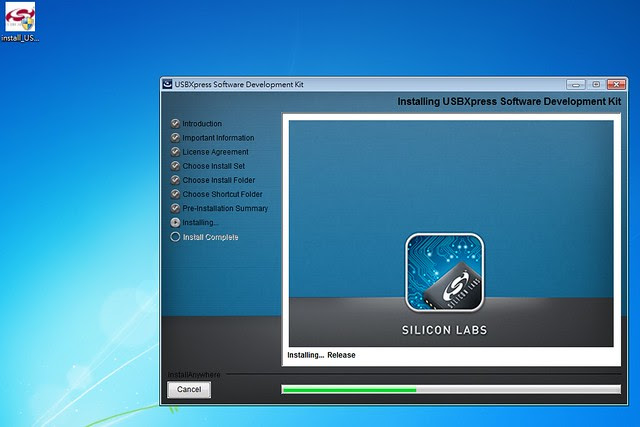
安裝的過程也是非常地自動化, 不需要特別了解什麼, 就一直選下一步就好了.
如果還沒有PC上的軟體開發工具, 可以到微軟的官方的Visual Studio 2010 Express下載網址下載免費的軟體開發工具
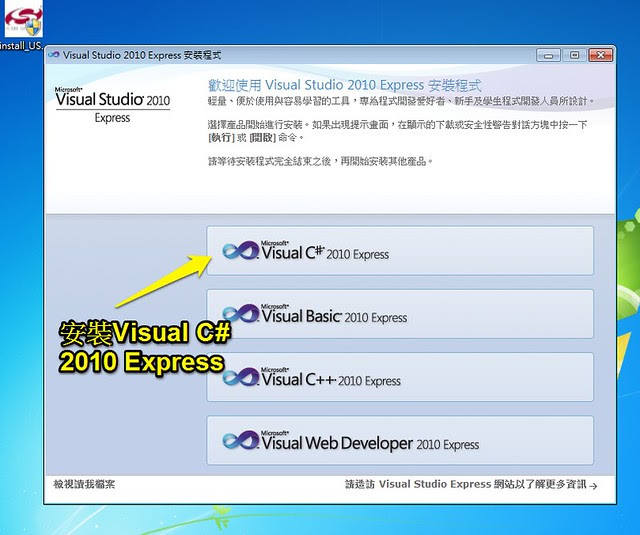
下載下來之後就先把Visual C# 2010 Express安裝起來, 安裝的過程也是非常自動化

安裝完之後就可以直接使用了, 不過只能使用30天. 我們可以透過向免費微軟註冊這個小動作來獲得長期使用的權利.
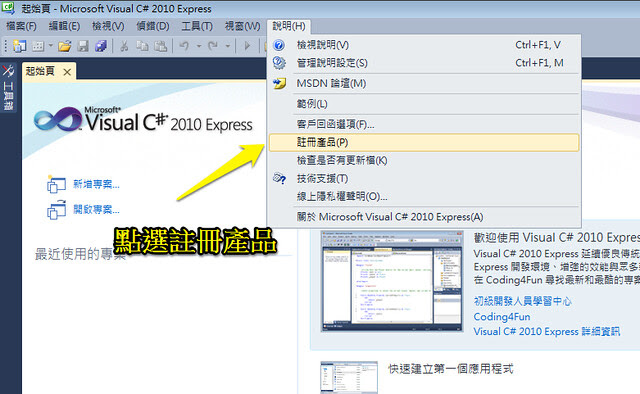
點選 說明 下的 註冊產品就可以開始註冊的動作了
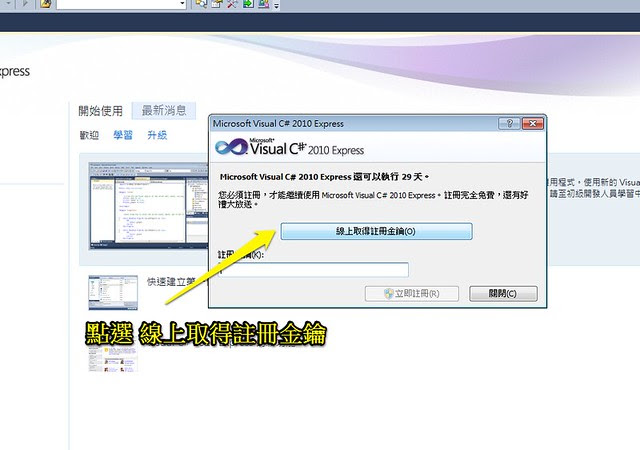
接下來點選 線上取得註冊金鑰
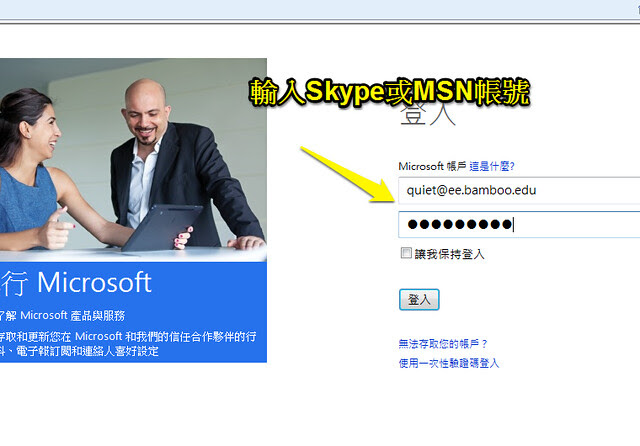
沒想到現在MSN帳號還有它的用途
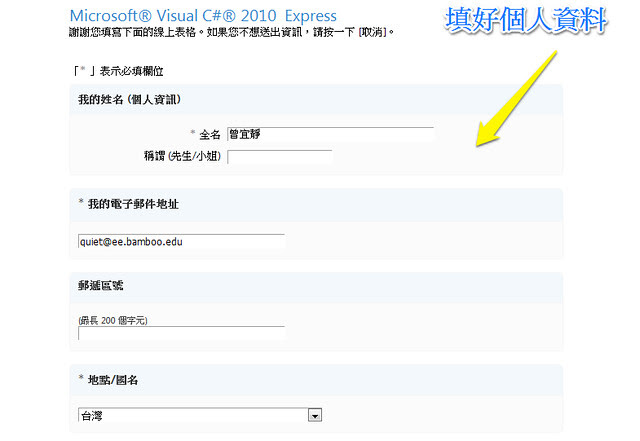
再來就是把自己的個人資料填好送出即可
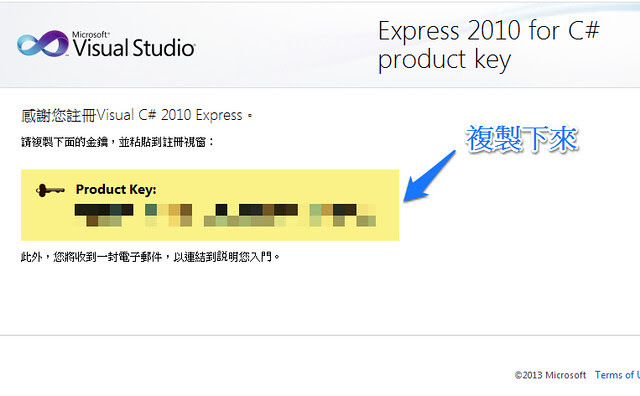
送出之後就會得到一組產品金鑰, 把金鑰複製下來備用
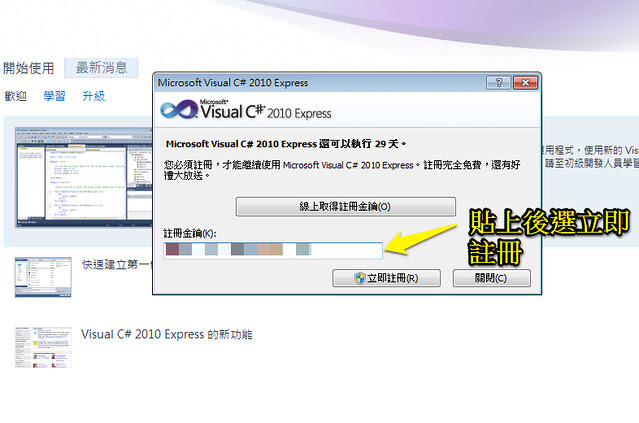
再回來把金鑰貼上再按下立即註冊就完成了
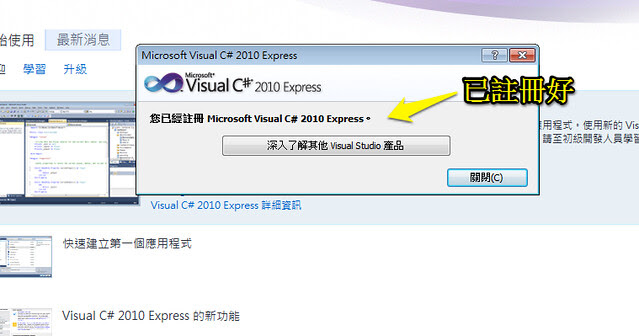
再重新進來看一下註冊訊息, 已經完成註冊手續可以長期使用Visual C# 2010 Express了
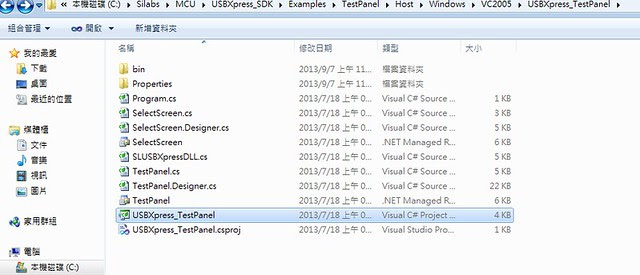
再來我們開始原廠的範例程式來試試看是否安裝成功, 但原廠沒有文件說明C#的程式放哪.
在安裝USBXpress的目錄下找到了一個範例位於C:\Silabs\MCU\USBXpress_SDK\Examples\TestPanel\Host\Windows\VC2005\USBXpress_TestPanel
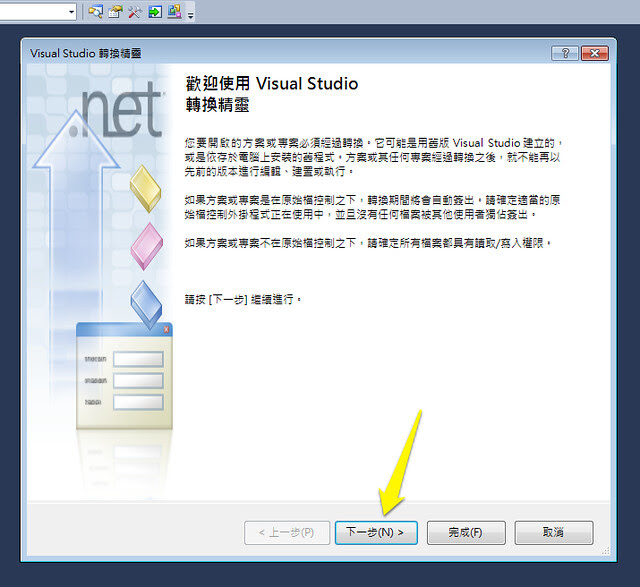
點選USBXpress_TestPanel 這個Visual C# project檔之後,Visual C# 2010 Express會先將原廠所提供的舊版範例程式轉換成新版的格式, 下一步給它按下去就對了.
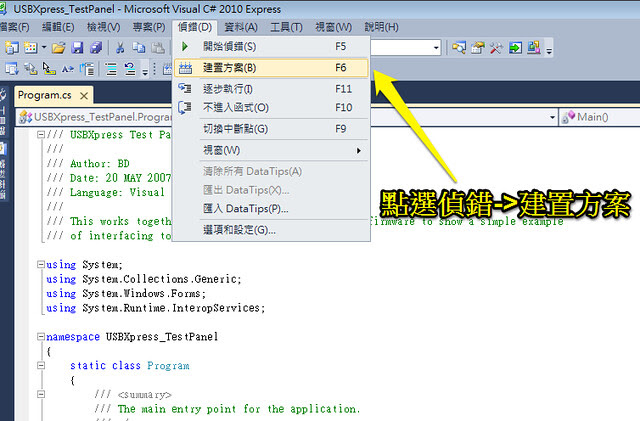
轉換好之後, 就可以先點選 偵錯 下面的 建置方案 , 先來試試看我們安裝的工具是可以正常編譯原廠的程式
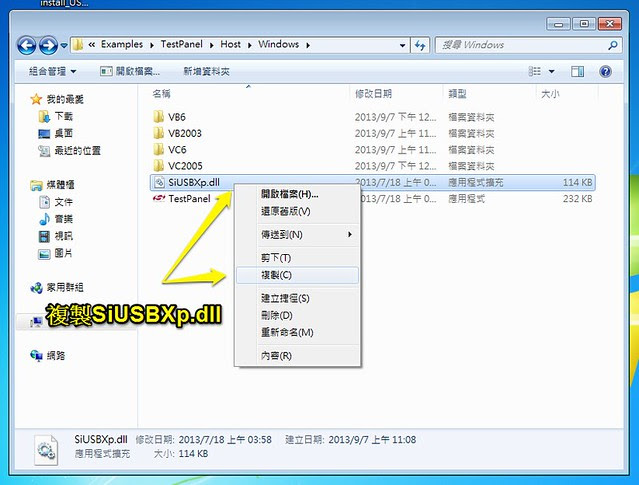
在測試執行檔之前還要將SiUSBXp.dll複製下來
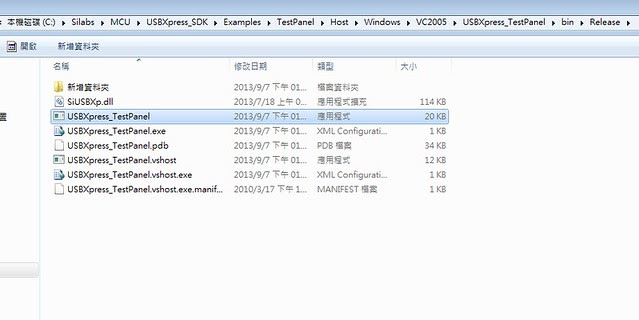
再將剛複製的SiUSBXp.dll 貼到應用程式所在的目錄
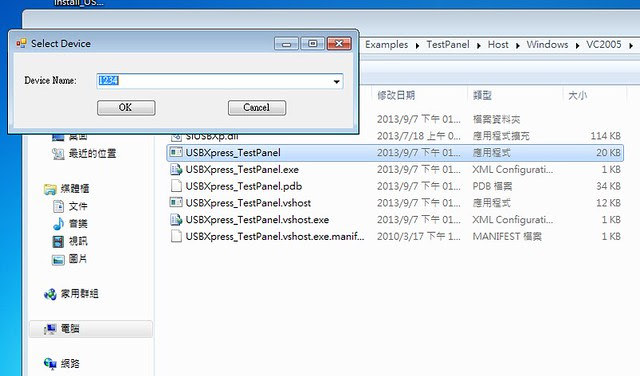
執行剛才所建置出來的應用程式
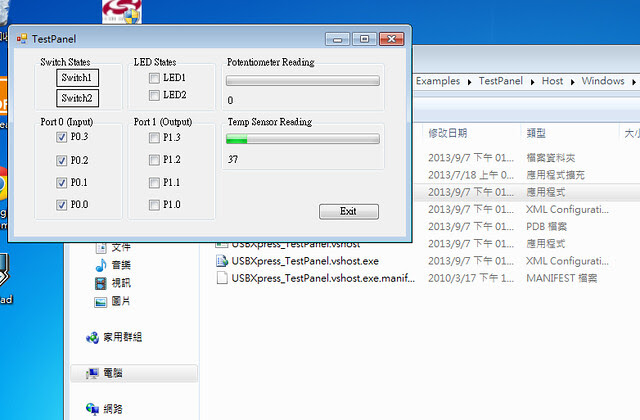
看起來一切都正常了
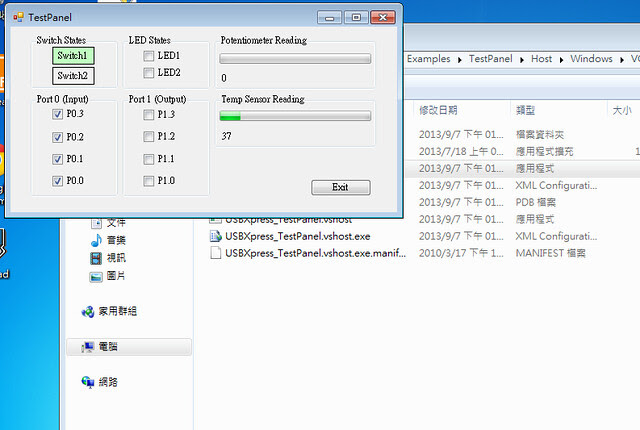
按下開發板的按鈕, PC上也會跟著改變按鍵指示
到這裡為止, 應該軟體開發工具算是可以正常使用了.也可以修改原廠的範例程式來玩玩了